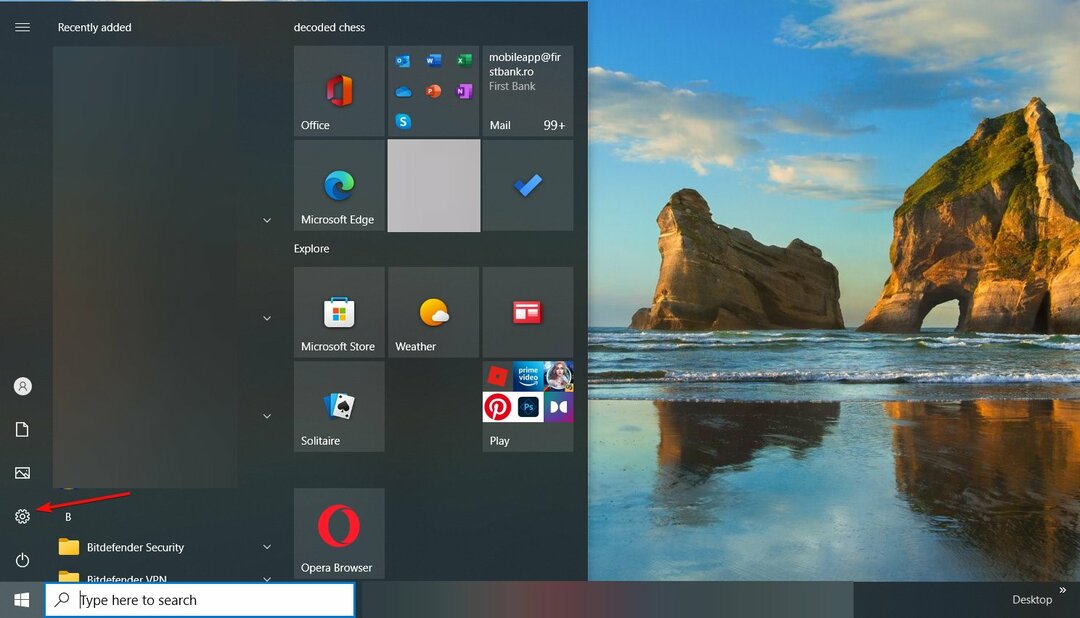Tento softvér opraví bežné chyby v počítači, ochráni vás pred stratou súborov, škodlivým softvérom, zlyhaním hardvéru a optimalizuje váš počítač na maximálny výkon. Opravte problémy s počítačom a odstráňte vírusy hneď v 3 jednoduchých krokoch:
- Stiahnite si Restoro PC Repair Tool ktorý je dodávaný s patentovanými technológiami (patent k dispozícii tu).
- Kliknite Spustite skenovanie nájsť problémy so systémom Windows, ktoré by mohli spôsobovať problémy s počítačom.
- Kliknite Opraviť všetko opraviť problémy ovplyvňujúce bezpečnosť a výkon vášho počítača
- Restoro bol stiahnutý používateľom 0 čitateľov tento mesiac.
Kôš je súčasťou systému Windows od najskorších verzií, a aj keď sa vzhľad Kôš mohol v priebehu rokov meniť, jeho funkčnosť zostala rovnaká na Windows 10. Keďže Kôš je základným nástrojom systému Windows 10 a všetkých ostatných verzií systému Windows, rozhodli sme sa vykonať hĺbkovú analýzu tohto nástroja.
Čo je Kôš a ako funguje v systéme Windows 10?
Ako už bolo spomenuté, Odpadkový kôš nie je novou funkciou systému Windows 10 a funguje rovnako ako v predchádzajúcich verziách systému Windows. Keď odstránite určitý súbor, samotný súbor sa v skutočnosti neodstráni z pevného disku, ale presunie sa do priečinka Recyklovať Kôš, a aj keď ho nemôžete použiť, keď je umiestnený v koši, môžete ho kedykoľvek jednoducho obnoviť na pôvodné miesto čas.
Od presunutia súborov do Odpadkový kôš v skutočnosti ich neodstráni, budú naďalej zaberať to isté miesto na vašom pevnom disku. Ak chcete natrvalo odstrániť súbor alebo priečinok z počítača, postupujte nasledovne:
- Nájdite súbor, ktorý chcete odstrániť, a kliknite pravým tlačidlom myši to.
-
Stlačte a podržte kláves Shift na klávesnici a vyberte Odstrániť z ponuky.
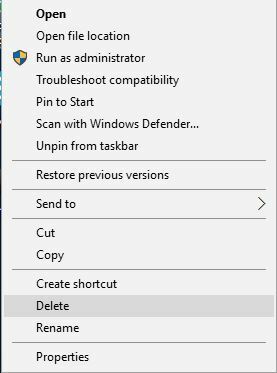
- Mali by ste vidieť okno s otázkou, či chcete natrvalo odstrániť tento súbor alebo priečinok.
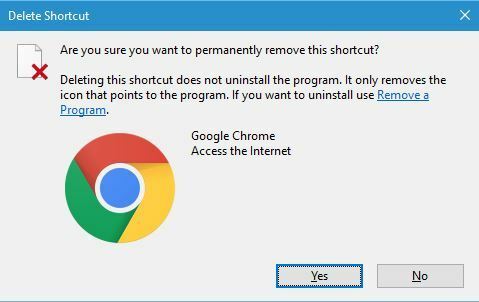
- Kliknite Áno natrvalo odstrániť súbor.
Ak použijete túto metódu, vaše súbory nebudú k dispozícii v koši, takže ich nebudete môcť obnoviť, takže majte na pamäti. Prípadne môžete jednotlivé súbory odstrániť z koša, aby ste ich natrvalo odstránili. Postupujte takto:
- Otvorené Odpadkový kôš.
- Nájdite súbor, ktorý chcete odstrániť, a kliknite pravým tlačidlom myši to. Vyberte si Odstrániť z ponuky.
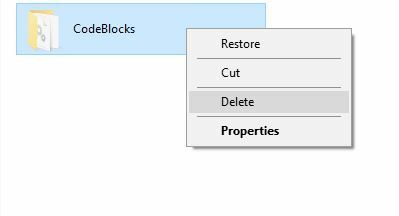
- Mali by ste vidieť potvrdzovacie dialógové okno, kliknite na Áno natrvalo odstrániť konkrétny súbor alebo priečinok.
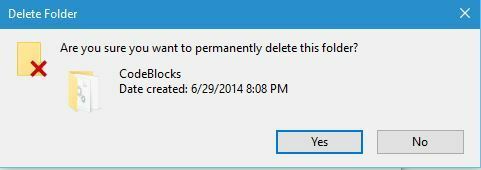
Ak chcete natrvalo odstrániť všetky súbory a priečinky z koša, môžete:
-
Kliknite pravým tlačidlom na Kôš a vyber si Prázdny kôš. Keď sa zobrazí potvrdzovacie dialógové okno, kliknite na tlačidlo Áno.
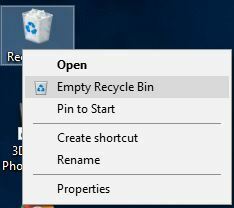
-
Voliteľné: Všetky súbory môžete tiež jednoducho odstrániť otvorením Koša, kliknutím pravým tlačidlom myši na prázdne miesto a výberom Prázdny kôš z ponuky.
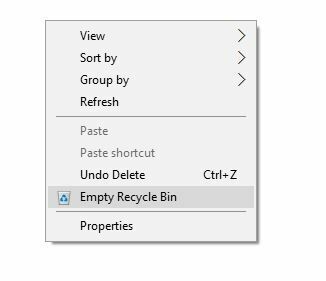
- PREČÍTAJTE SI TIEŽ: Rýchly tip: Obnovte odstránené súbory z OneDrive
Spustením skenovania systému odhalíte potenciálne chyby

Stiahnite si Restoro
Nástroj na opravu PC

Kliknite Spustite skenovanie nájsť problémy so systémom Windows.

Kliknite Opraviť všetko opraviť problémy s patentovanými technológiami.
Spustite program PC Scan s nástrojom Restoro Repair Tool a vyhľadajte chyby, ktoré spôsobujú problémy so zabezpečením a spomalenia. Po dokončení skenovania proces opravy nahradí poškodené súbory novými súbormi a komponentmi systému Windows.
Teraz, keď viete, ako natrvalo odstrániť súbory z koša, sa pozrime, ako ich môžete obnoviť. Ak chcete obnoviť určitý súbor do pôvodného umiestnenia, musíte urobiť nasledovné:
- Otvorte Kôš a vyhľadajte súbor, ktorý chcete obnoviť.
- Kliknite pravým tlačidlom myši na súbor a vyberte Obnoviť z ponuky.
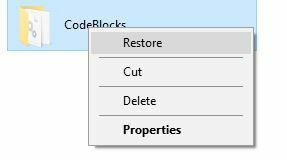
-
Voliteľné: Môžete tiež vybrať súbor, ktorý chcete obnoviť, a kliknúť na ikonu Spravovať menu a vyberte si Obnovte vybraté položky. Ak chcete, môžete tiež obnoviť všetky súbory z koša výberom položky Obnovte všetky položky z ponuky Spravovať.
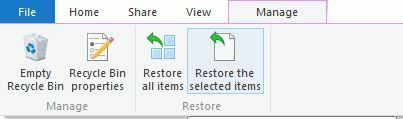
Ako už bolo spomenuté, súbory v koši sa z vášho počítača neodstránia a stále zaberajú určitý priestor. Ak chcete zvýšiť množstvo miesta, ktoré Kôš používa pre každý oddiel pevného disku, môžete to urobiť podľa týchto krokov:
-
Kliknite pravým tlačidlom myši Ikona Kôš a kliknite na Vlastnosti.
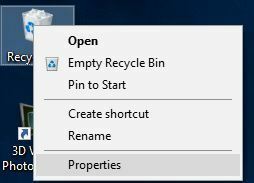
- Keď sa otvorí okno Vlastnosti, môžete zmeniť veľkosť miesta, ktoré bude koš používať z každého oddielu Maximálna veľkosť (MB) hodnotu.

Ak nechcete ukladať odstránené súbory do koša, máte možnosť ich natrvalo odstrániť bez presunutia do koša. Nezabúdajte, že táto možnosť natrvalo odstráni vaše súbory a táto možnosť predvolene nepoužíva potvrdzovacie dialógové okno, takže ak ju chcete použiť, buďte mimoriadne opatrní. Ak chcete povoliť túto možnosť, postupujte takto:
- Otvorte Vlastnosti koša.
- Vyberte oblasť pevného disku a vyberte položku Nepresúvajte súbory do koša. Po odstránení súbory okamžite odstráňte. Nezabudnite, že môžete vybrať súbory z jedného oddielu, ktoré sa majú natrvalo odstrániť, zatiaľ čo súbory z iného oddielu je možné nastaviť tak, aby sa presunuli do koša, keď zvolíte možnosť Odstrániť.
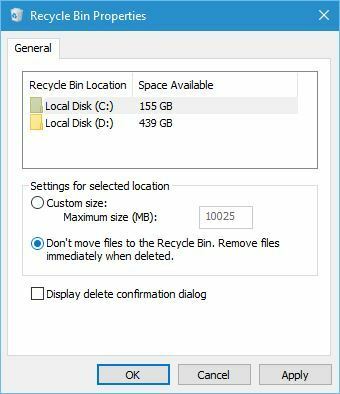
-
Všimnite si: Windows 10 vám predvolene neposkytne potvrdzujúcu správu, keď sa rozhodnete odstrániť určitý súbor alebo priečinok, takže ak Ak povolíte možnosť natrvalo odstrániť súbory bez presunutia do koša, mohli by ste omylom odstrániť dôležité súbory. Ak tomu chcete zabrániť, skontrolujte Zobraziť možnosť potvrdenia odstránenia.
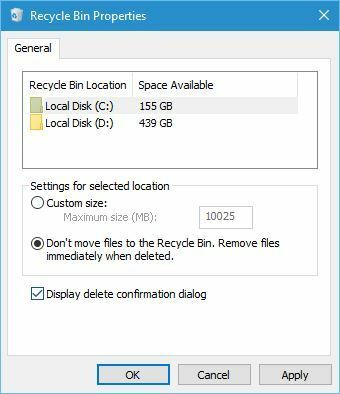
- Kliknite Podať žiadosť a Ok na uloženie zmien.
Pretože každý súbor presunutý do koša stále zaberá miesto na pevnom disku, je vždy dobré kôš z času na čas vyčistiť v aby ste ušetrili miesto a ak chcete natrvalo vymazať súbor z počítača, môžete to urobiť jedným z niekoľkých spôsobov, ktoré sme spomenuli vyššie.
Kôš je kľúčovou súčasťou každého operačného systému Windows, a preto je dôležité, aby ste to robili vy vedieť, ako ho správne používať, a dúfame, že náš sprievodca si myslel, že by ste s recykláciou mali niečo spoločné Bin.
- PREČÍTAJTE SI TIEŽ: Oprava: Bod obnovenia nefunguje v systéme Windows 10
 Stále máte problémy?Opravte ich pomocou tohto nástroja:
Stále máte problémy?Opravte ich pomocou tohto nástroja:
- Stiahnite si tento nástroj na opravu PC hodnotené Skvelé na TrustPilot.com (sťahovanie sa začína na tejto stránke).
- Kliknite Spustite skenovanie nájsť problémy so systémom Windows, ktoré by mohli spôsobovať problémy s počítačom.
- Kliknite Opraviť všetko opraviť problémy s patentovanými technológiami (Exkluzívna zľava pre našich čitateľov).
Restoro bol stiahnutý používateľom 0 čitateľov tento mesiac.